Die Browsererweiterung Language Tool verwende ich seit bald einem Jahr in Firefox, und in dieser Zeit hat sie sich bestens bewährt. Es handelt sich um eine Rechtschreib- und Grammatikkorrektur, mit der zusätzlichen Möglichkeit, sich Synonyme anzeigen zu lassen – die Details erkläre ich im Beitrag Ein Lektor direkt im Browser.
Also, wer wie ich regelmässig Texte im Browser schreibt, der wird Language Tool schnell schätzen lernen. Die Fehlererkennung ist um Welten besser als die der in Firefox eingebauten Rechtschreibkorrektur. Mein persönlicher Lektor, dessen Lohn in Form einer Flasche mit hochprozentigem Inhalt noch immer auf die Übergabe wartet, wurde jedoch nicht komplett überflüssig.
Auch für Android
Ich komme auf Language Tool zurück, weil ich zwei Tipps ergänzen möchte. Erstens einen kurzen und unkomplizierten: Es gibt Language Tool auch als App für Android. Dort integriert es sich als Android spell checking service und funktioniert dementsprechend auch in vielen Apps, namentlich Twitter, Facebook, WhatsApp oder Telegram.
Zweitens einen etwas längeren, der aber direkt aus meinem Alltag stammt. Dieser Tipp bezieht sich auf den Umstand, dass Language Tool nicht mit allen Websites harmoniert. Es kommt vor, dass die Erweiterung eine Website blockiert, sodass kaum mehr Eingaben möglich sind. Das kann so weit gehen, dass auch der Browser kaum mehr reagiert. Und das ist natürlich mehr als lästig.
Bei Problemen lässt sich die Erweiterung pro Website deaktivieren
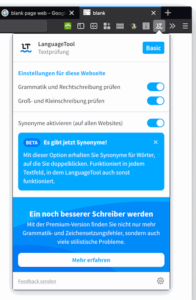
Um solche Probleme zu vermeiden, gibt es in den Einstellungen die Möglichkeit, Language Tool für bestimmte Adressen zu deaktivieren. Am einfachsten geht das über das Symbol der Erweiterung, das entweder in der Menüleiste oder aber bei Firefox im Überhangmenü vorzufinden ist (das ist das Symbol mit den zwei nach rechts zeigenden Winkeln).
Nach dem Anklicken erscheint ein Popup, in dem man die Option Grammatik und Rechtschreibung prüfen abschaltet. (Zusätzlich steht auch die Option Gross- und Kleinschreibung prüfen zur Verfügung. Aber die ist nur für Leute relevant, die die gemässigte Kleinschreibung verwenden. Von der ich, wie im Beitrag Schöner Busen dargelegt, kein Fan bin.)
Die Einstellung gilt pro Website, nicht global. Sollte Language Tool eine Website gleich beim ersten Aufruf zum Stillstand bringen, sodass auch das Menü blockiert ist, lässt sich eine Website auch über die Einstellungen der Erweiterung der Sperrliste hinzufügen.
Dazu klickt man aufs Hamburger-Menü in der rechten oberen Ecke, wählt den Menüpunkt Add-ons, sucht in der Liste den Eintrag Grammatik- und Rechtschreibprüfung – LanguageTool, klickt dort rechts auf das Dreipunkte-Menü und dann dort auf den Punkt Einstellungen und trägt die Domain im Abschnitt Prüfung auf bestimmten Websites deaktivieren ein.
Das Benutzerkonto lohnt sich
In diesen Einstellungen kann man übrigens auch sein Benutzerkonto hinterlegen. Ich empfehle das, weil dann auch das persönliche Wörterbuch mit allen Firefox-Installationen synchronisiert wird – ebenso, wie die Liste mit den deaktivierten Sites. (Praktisch wäre natürlich, wenn man eine globale Liste mit bekannten, inkompatiblen Sites abonnieren könnte.)
Man beachte schliesslich auch den Abschnitt Experimentelle Einstellungen (nur für Profis). Dort findet sich die Option Autom. Prüfung für alle Domains aktivieren. Wenn man sie abschaltet, kann man darunter angeben, bei welchen Domains geprüft werden soll (Auf diesen Domains autom. prüfen): Das ist dann sinnvoll, wenn man Language Tool nur punktuell einsetzen möchte, beispielsweise im Backend des CMS.
Aus meiner Sicht ist es aber nicht nötig auf das Whitelisting-Verfahren zu wechseln. Ich bin gut damit gefahren, das Language Tool nur bei problematischen Websites abzuschalten. Beispielsweise auf smd.ch, der Website der Schweizer Mediendatenbank. Dort gibt es ein massives Kompatibilitätsproblem, das den Browser komplett in die Knie zwingt. (Die Website scheint ein generelles Javascript-Problem zu haben. Sie hängt jedenfalls zwischendurch auch mit deaktivierten Erweiterungen.)
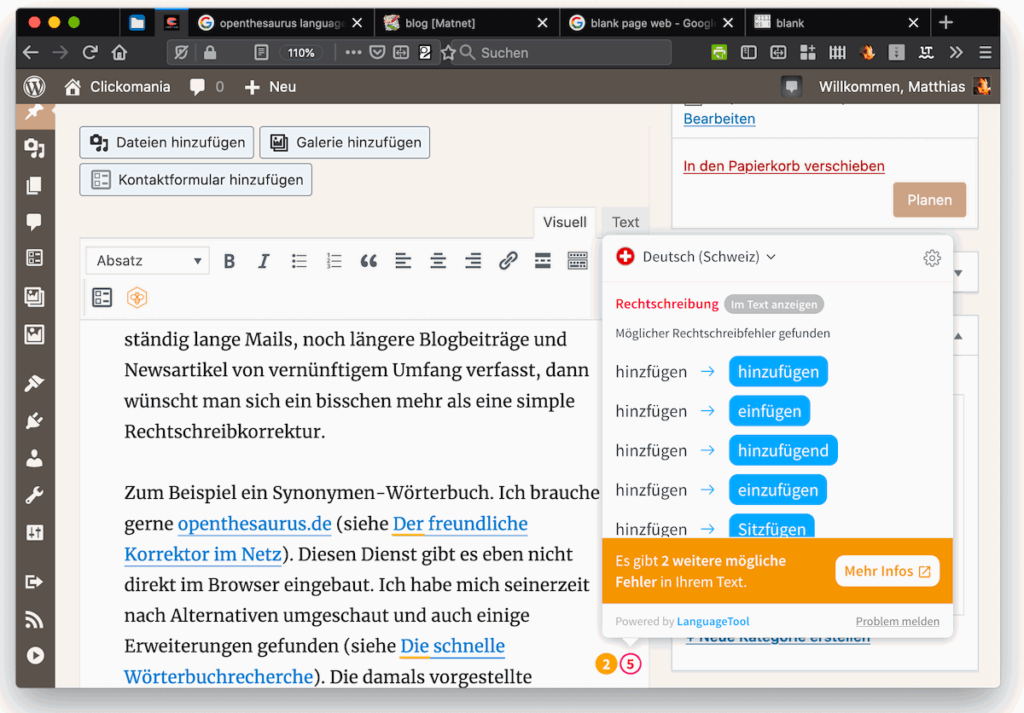
Auch bei Google habe ich das Gefühl, das Plugin sorge für eine Verlangsamung. Abgesehen davon müssen die Anfragen an die Suchmaschine nicht unbedingt korrigiert werden. Und bei Gmail hatte ich Probleme und Language Tool darum deaktiviert.
Auch mit dem CMS klappt es
Beim CMS meines Arbeitgebers funktioniert Language Tool grundsätzlich – zum Glück. Aber dort erscheint zwischendurch die Rechtschreibkorrektur von Firefox, sodass man unbekannte Wörter doppelt von der Prüfung ausschliessen muss. Das lässt sich aber ganz einfach verhindern, indem man die Rechtschreibkorrektur von Firefox abschaltet: Dazu klickt man mit der rechten Maustaste ins Texteingabefeld und deaktiviert den Menüpunkt Rechtschreibung prüfen.
Der gleiche Trick hilft auch bei anderen Plug-ins
Auch die im Beitrag Damit ein Absturz keine Blogpostings holt vorgestellte Erweiterung Form History Control II, die in Firefox Formulareingaben speichert, verursacht neuerdings bei Google und GMail gewisse Probleme. Ich nehme an, dass das an Google und der Art und Weise liegt, wie mit Eingaben in Formularfeldern umgegangen wird. (Man könnte den Verdacht bekommen, dass nicht bloss bei Veränderungen, sondern kontinuierlich auf sie zugegriffen wird.)
Es lohnt sich darum generell, bei Problemen auf einzelnen Websites nach der Möglichkeit zu suchen, infrage kommende Browser-Plug-ins zu deaktivieren. Bei Form History Control II ist das zum Glück ebenfalls möglich:
Man klicke dafür unter about:addons bei Form History Control (II) rechts auf die drei Punkte, wähle Einstellungen im Menü, setze in der Ansicht Optionen rechts bei Erweiterte Optionen anzeigen ein Häkchen, scrolle zum Abschnitt Aktiviere/Deaktiviere den Verlauf pro Domain, ändere die Option auf Blacklist (heute würde man das «Sperrliste» nennen) und trage dort die fraglichen Domänen ein, also vor allem google.ch, google.com und mail.google.com.
Beitragsbild: Funktioniert auch am Bildschirm (aber nicht allzu lange) (Charles Deluvio, Unsplash-Lizenz).
